Anleitung zur Fehlerbehebung: Beheben von Problemen mit nicht angezeigten Once Human-Servern
Once Human ist ein fesselndes Open-World-Überlebensspiel in einer postapokalyptischen Landschaft, das mit seinem spannenden Gameplay unzählige Spieler in seinen Bann zieht. Das Spiel fordert die Spieler auf, sich gegen monströse Feinde zusammenzuschließen und neue Fähigkeiten zu erwerben, um sich in einer turbulenten Umgebung zurechtzufinden. Während die Popularität auf Plattformen wie Steam und Epic Games jedoch zunimmt, sind zahlreiche Spieler auf das frustrierende Problem gestoßen, dass Server nicht angezeigt werden. Diese Herausforderung kann Ihre Lust, sich wieder in das spannende Spielerlebnis zu stürzen, beeinträchtigen.
Wenn Sie Probleme mit der Serversichtbarkeit in Once Human haben, sind Sie hier richtig. In diesem Handbuch finden Sie umfassende Schritte zur Fehlerbehebung, mit denen Sie das Problem beheben können, damit Sie Ihr Gaming-Abenteuer fortsetzen können.
Gründe, warum menschliche Server einst möglicherweise nicht verfügbar waren
Es gibt mehrere mögliche Gründe für Probleme mit der Serversichtbarkeit in Once Human. Typische Ursachen sind veraltete Spielversionen, beschädigte Dateien oder vorübergehende Serverwartungen durch die Entwickler. Darüber hinaus können Störungen durch die Windows-Firewall oder andere Schutzsoftware die Verbindung des Spiels mit seinen Servern beeinträchtigen.

Keine Sorge! Indem Sie die richtigen Schritte zur Fehlerbehebung befolgen, können Sie das Problem „Once Human-Server werden nicht angezeigt“ effektiv beheben . Im Folgenden finden Sie einige effektive Strategien, um wieder ins Spiel zu kommen.
1. Erzwingen Sie das Schließen und starten Sie das Spiel neu
Oftmals kann ein einfacher Neustart des Spiels Probleme mit der Serversichtbarkeit beheben. Wenn Sie Once Human zwangsweise schließen und dann erneut öffnen, kann das Spiel seine Verbindung zu den Servern aktualisieren.
Anweisungen:
- Beenden Sie das Spiel und den Launcher.
- Drücken Sie,
Ctrl + Shift + Escum auf den Task-Manager zuzugreifen. - Navigieren Sie zum Abschnitt „Prozesse“ .
- Suchen und wählen Sie Once Human.exe aus und klicken Sie dann auf Task beenden .
- Stellen Sie sicher, dass Steam auch über den Task-Manager geschlossen ist.
- Starten Sie Ihren Computer neu und starten Sie das Spiel erneut.
2. Starten Sie Ihren Computer neu
Durch einen Neustart Ihres PCs können häufig vorübergehende Störungen oder Fehler behoben werden, die die Serververbindung behindern könnten.
Anweisungen:
- Klicken Sie auf das Startmenü .
- Wählen Sie Neustart .
- Nachdem Ihr PC wieder eingeschaltet wurde, starten Sie Once Human, um zu sehen, ob die Server angezeigt werden.
3. Starten Sie Once Human als Administrator
Wenn Sie das Spiel mit Administratorrechten ausführen, können Sie sicherstellen, dass es über die erforderlichen Berechtigungen für den Zugriff auf alle erforderlichen Ressourcen verfügt. Dadurch können Serverprobleme vermieden werden.
Anweisungen:
- Klicken Sie mit der rechten Maustaste auf Once Human.exe .
- Wählen Sie „Eigenschaften“ und dann die Registerkarte „Kompatibilität“ .
- Aktivieren Sie die Option „Dieses Programm als Administrator ausführen“.
- Klicken Sie auf Übernehmen und dann auf OK .
- Starten Sie das Spiel neu, um zu überprüfen, ob die Serverliste aktualisiert wird.
4. Serverstatus bestätigen
Bevor Sie sich mit komplexeren Fehlerbehebungen befassen, sollten Sie prüfen, ob die Server derzeit wegen Wartungsarbeiten nicht verfügbar sind.
Anweisungen:
- Besuchen Sie für Updates den offiziellen Once Human X-Account (früher Twitter) unter @OnceHuman .
- Wenn Wartungsarbeiten stattfinden, warten Sie geduldig, bis diese abgeschlossen sind, bevor Sie erneut versuchen, eine Verbindung herzustellen.
5. Überprüfen und reparieren Sie Spieldateien
Fehlende oder beschädigte Spieldateien können Ihre Verbindung zu den Servern von Once Human beeinträchtigen.
Für Steam:
- Starten Sie Steam und besuchen Sie Ihre Bibliothek .
- Klicken Sie mit der rechten Maustaste auf Once Human und wählen Sie Eigenschaften aus .
- Gehen Sie zu „Installierte Dateien“ und klicken Sie auf „Integrität der Spieldateien überprüfen“ .
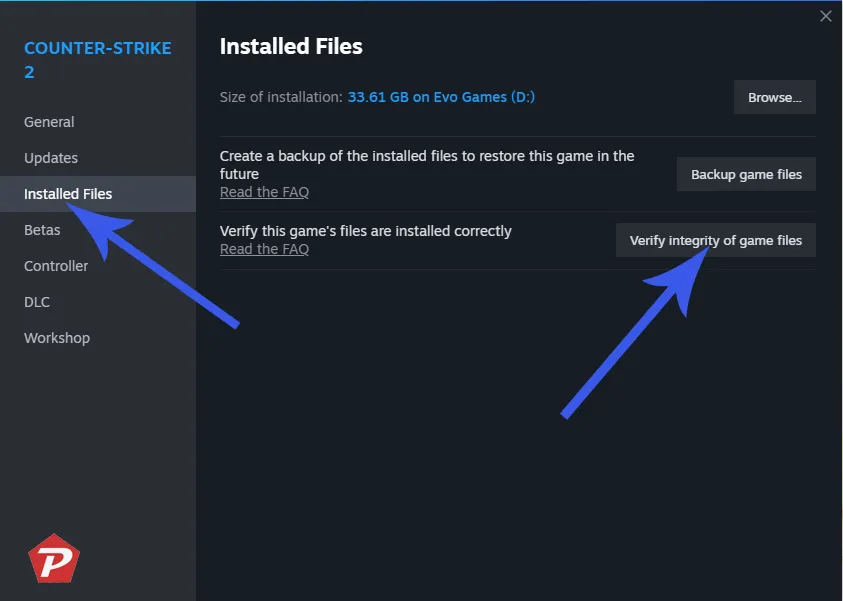
- Warten Sie, bis der Überprüfungsvorgang abgeschlossen ist, und starten Sie das Spiel dann neu.
Für Epic Games:
- Öffnen Sie den Epic Games Launcher .
- Klicken Sie auf die drei Punkte neben Once Human .
- Wählen Sie „Verwalten“ und klicken Sie dann auf „Überprüfen“ .
6. Stellen Sie sicher, dass der Mensch aktualisiert wird
Serververbindungsprobleme können manchmal durch die Verwendung einer veralteten Version des Spiels verursacht werden. Es ist wichtig, Ihr Spiel auf dem neuesten Stand zu halten.
Für Steam:
- Gehen Sie zu Ihrer Steam-Bibliothek .
- Klicken Sie mit der rechten Maustaste auf Once Human , wählen Sie Eigenschaften und gehen Sie dann zu Updates .
- Stellen Sie die Option auf „ Dieses Spiel nur aktualisieren, wenn ich es starte“ ein .
Für Epic Games:
- Greifen Sie auf den Epic Games Launcher zu .
- Navigieren Sie zu Ihrer Bibliothek .
- Aktivieren Sie die automatische Update- Funktion für Once Human.
7. Deaktivieren Sie die Windows-Firewall vorübergehend
Firewalls und Antivirensoftware können Serververbindungen behindern. Es kann hilfreich sein, die Windows-Firewall für einen kurzen Zeitraum zu deaktivieren.
Anweisungen:
- Öffnen Sie das Startmenü und suchen Sie nach Windows Defender Firewall .
- Wählen Sie „Windows Defender-Firewall ein- oder ausschalten“ aus .
- Wählen Sie „Ausschalten“ sowohl für die privaten als auch für die öffentlichen Netzwerkeinstellungen.
- Starten Sie Ihren Computer neu und prüfen Sie, ob die Server sichtbar sind.
8. Ändern Sie Ihre DNS-Servereinstellungen
Anweisungen:
- Öffnen Sie die Systemsteuerung und wählen Sie Netzwerk- und Freigabecenter .
- Klicken Sie auf Ihre Internetverbindung.
- Gehen Sie zu Eigenschaften .
- Wählen Sie Internet Protocol Version 4 (TCP/IPv4) und geben Sie dann Folgendes ein:
- Bevorzugter DNS-Server: 8.8.8.8
- Alternativer DNS-Server: 8.8.4.4
- Speichern Sie Ihre Änderungen und starten Sie Ihren Computer neu.
9. Passen Sie die Steam-Servereinstellungen an
Durch die Änderung Ihrer Steam-Servereinstellungen kann die Servererkennung effizienter gestaltet werden.
Anweisungen:
- Klicken Sie in Steam oben links auf Steam .
- Navigieren Sie zu Einstellungen > Im Spiel .
- Setzen Sie die Server-Browser-Pings/Minute auf 5000 .
- Klicken Sie auf „OK“ und starten Sie das Spiel neu.
10. Installieren Sie das Spiel bei Bedarf neu
Wenn alle anderen Maßnahmen fehlschlagen, kann eine Neuinstallation von Once Human das Problem möglicherweise beheben.
Anweisungen:
- Klicken Sie in Steam mit der rechten Maustaste auf das Spiel und wählen Sie dann Verwalten > Deinstallieren .
- Starten Sie Ihren PC neu und installieren Sie das Spiel dann über Steam oder Epic Games neu.
11. Wenden Sie sich an den Support
Wenn trotz dieser Lösungsvorschläge weiterhin Probleme auftreten, sollten Sie sich an den Steam-Support oder das offizielle Once Human -Supportteam wenden, um weitere Hilfe zu erhalten. Sie können Ihnen Einblicke geben oder Sie informieren, wenn bei Ihrem Konto Probleme auftreten.
Häufige Fehler, die Sie vermeiden sollten
- Vernachlässigung von Spielaktualisierungen.
- Firewall- und Antiviruseinstellungen werden übersehen.
- Versäumnis, in den sozialen Medien nach Updates zur Serverwartung zu suchen.
Abschließende Gedanken
Serverprobleme in Once Human können ärgerlich sein, aber die meisten Probleme können mit den richtigen Strategien gelöst werden. Wenn die Probleme weiterhin bestehen, zögern Sie nicht, sich an den Support zu wenden, um Hilfe zu erhalten.
Bildnachweis: Pcmobitech.com